Photoshop怎样载入图案?Photoshop载入图案方法介绍
袁畅123 人气:0在ps中载入图案,以便填充时使用,下面为大家介绍ps载入图案方法,不会的朋友可以参考本文,希望能对大家有所帮助。
1、在网上下载图案文件
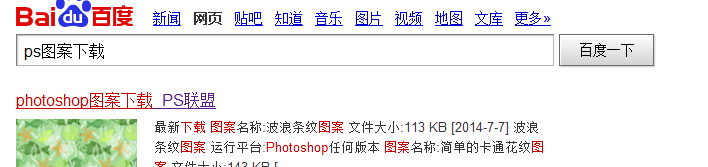
2、打开ps——编辑——预设——预设管理器
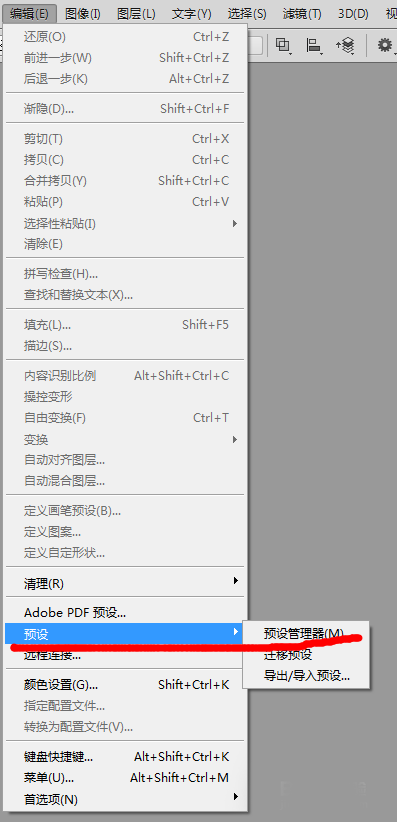
3、预设类型(图案)
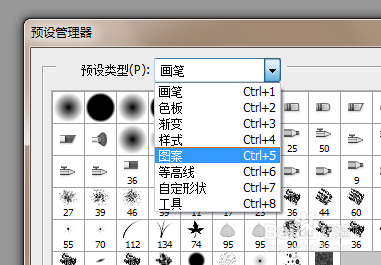
4、点击载入
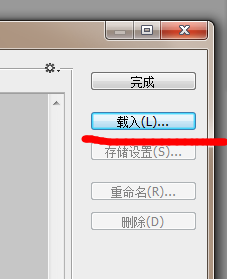
5、选择下载好的图案文件——载入——完成
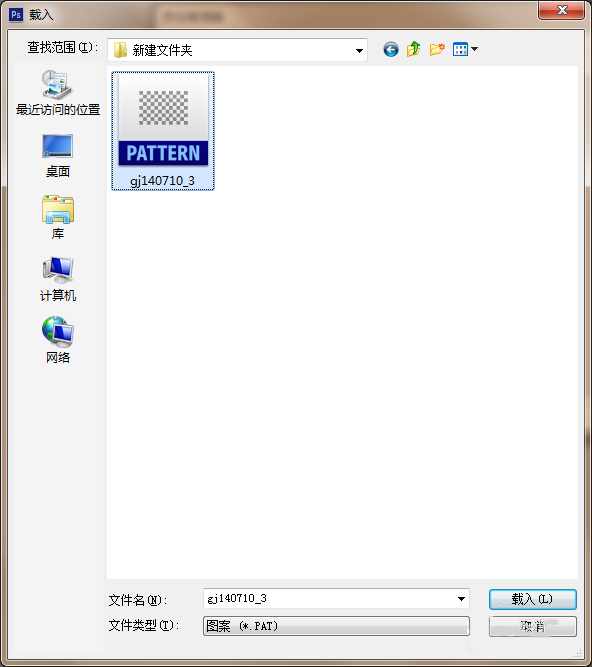
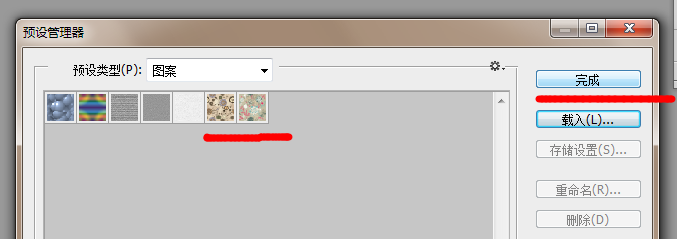
6、新建一文件,拉一个选区——右击——填充——选择刚才载入的图案。
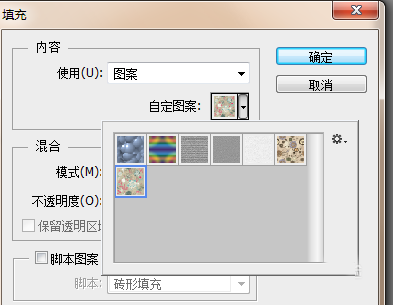

加载全部内容
在ps中载入图案,以便填充时使用,下面为大家介绍ps载入图案方法,不会的朋友可以参考本文,希望能对大家有所帮助。
1、在网上下载图案文件
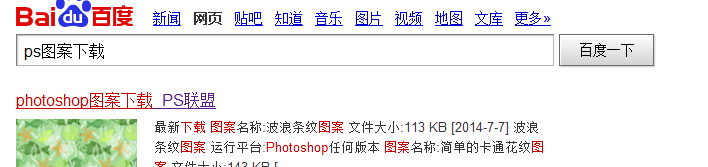
2、打开ps——编辑——预设——预设管理器
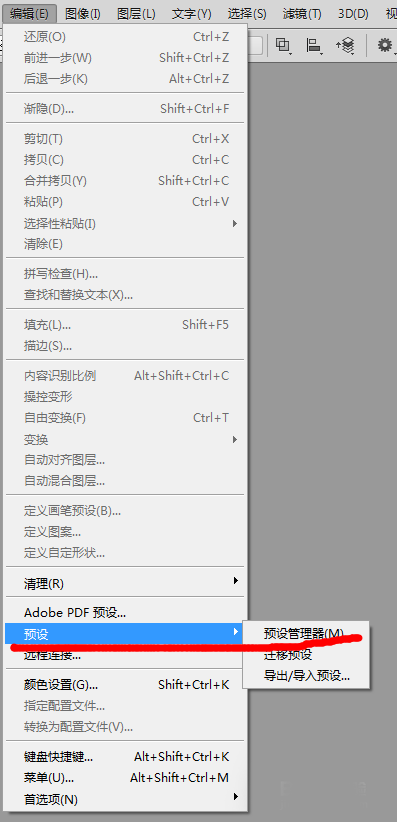
3、预设类型(图案)
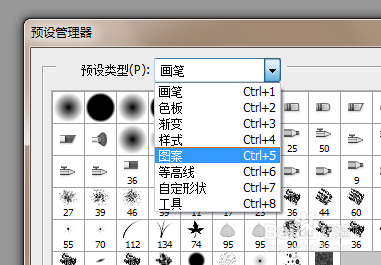
4、点击载入
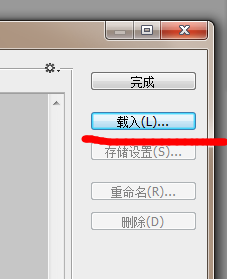
5、选择下载好的图案文件——载入——完成
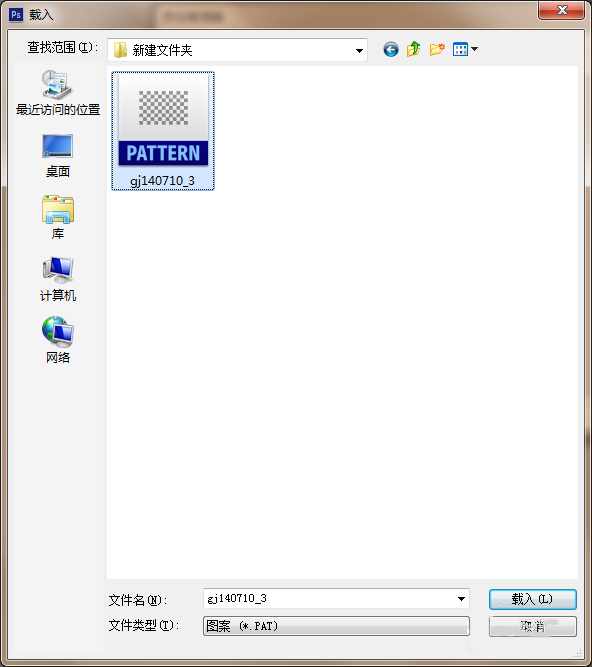
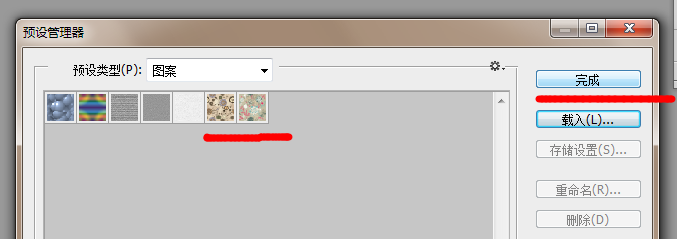
6、新建一文件,拉一个选区——右击——填充——选择刚才载入的图案。
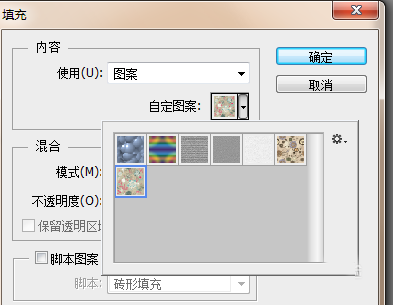

加载全部内容